文章詳情頁
win10桌面經常自動刷新的解決方法
瀏覽:104日期:2023-02-13 11:23:32
很多用戶在使用win10系統的電腦時都會遇到一些問題,其中比較常見的一個就是win10系統的桌面頻繁的自動刷新,差不多十秒就會刷新一次,這樣用戶在編輯文本或者是觀看視頻的時候,桌面頻繁自動刷新的話對他們來說都是會有很大影響的。主要是很多用戶遇到這個問題之后不知道要如何解決,那么小編今天就來跟大家分享一下解決win10系統桌面經常自動刷新的操作方法吧,有需要的朋友不妨一起來看看小編分享的這篇方法教程,希望能夠對大家有所幫助。

1.首先第一步我們需要用鼠標右鍵點擊開始菜單按鈕,點擊之后在出現的界面中選擇點擊進入到任務管理器這個選項中。
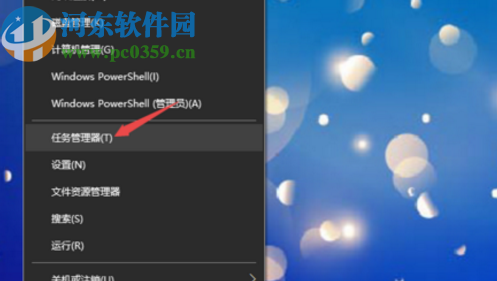
2.進入到任務管理器界面之后,我們在進程中找到Windows資源管理器這個選項,然后用鼠標右鍵點擊它,在出現的界面中點擊選擇結束任務。
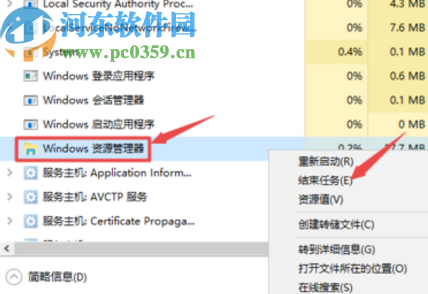
3.點擊結束任務之后我們電腦的狀態欄上面就什么都沒有了,然后我們需要點擊任務管理器左上角的文件,然后點擊運行新任務這個選項。
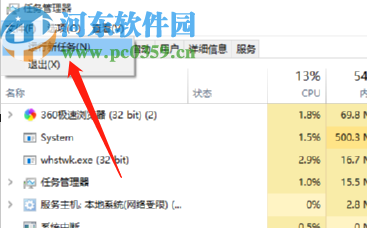
4.最后在出現的運行界面中輸入explorer.exe,輸入完成之后點擊確定按鈕,狀態欄中打開的一些選項卡就會重新出現了,這時我們在使用電腦就會發現已經不會頻繁的自動刷新桌面了。
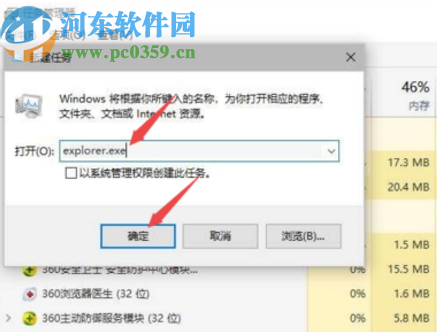
以上就是小編今天跟大家分享的在使用win10系統的時候桌面經常自動刷新這個問題的解決方法了,相信有很多用戶都有遇到過這樣的問題,還不知道要如何解決的用戶趕緊試一試小編分享的這個操作方法步驟吧。
相關文章:
1. Win10系統ie瀏覽器提示已停止工作怎么辦?Win10系統ie11崩潰兩種有效簡單的解決方法分享2. Win10 21H2新功能搶先知道3. Win10屏幕虛擬鍵盤過大該怎么解決?怎么調節Win10屏幕虛擬鍵盤過大4. Win10藍屏代碼WHEA_UNCORRECTABLE_ERROR怎么解決?5. Win10如何隱藏任務欄?Win10隱藏任務欄的方法6. Win10中找到vpn屬性位置具體方法介紹7. Win10系統文件夾無法訪問拒絕訪問怎么辦?8. ThinkPad L380筆記本怎么安裝win10系統 安裝win10系統步驟說明9. Win10安裝打印機提示“Print Spooler無法啟動”怎么辦?10. Win10錄制視頻快捷鍵在哪更改?
排行榜

 網公網安備
網公網安備